win 7系统打印机显示脱机怎么解除
打印机是办公室必不可少的设备之一,如果打印机出错了那便是特别麻烦的一件事。最近就有win 7 预览版 网友反应打印机显示脱机状态,没有法正常打印,这让网友非常烦恼。那么,win7打印机脱机状态怎么解除呢?接下来,大家一起往下看看win7打印机显示脱机状态的解决方法。
推选:win7系统下载
方法/步骤
1、点击【打印机和传真】的界面,Fx docuprint C3055打印机显示脱机状态;
2、右击Fx docuprint C3055打印机图片,选中【查看现在正在打印什么】;
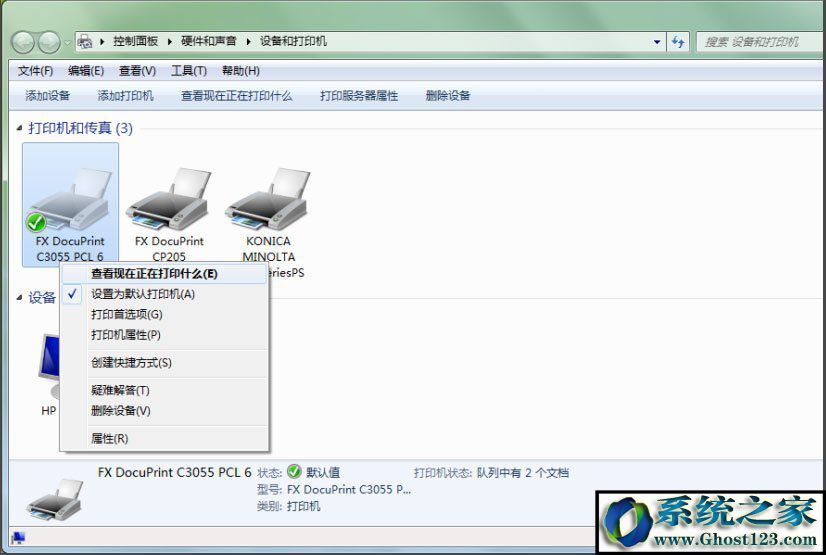
3、跳出下图对话框;
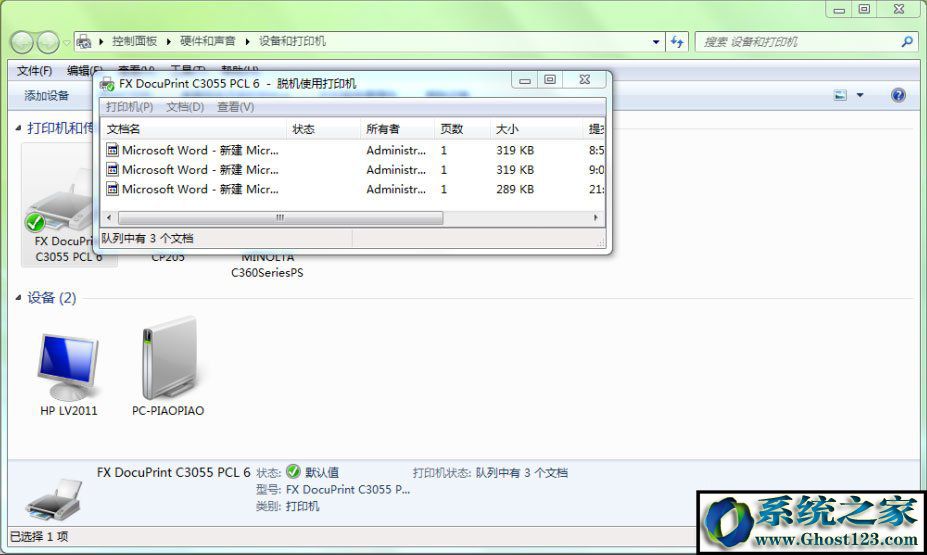
4、网络打印机,ping打印机地址确保网络是连通的;
5、右击对话框中的打印任务,取消正在打印的任务,再点击C:winsystem3spoolpRinTERs,删除文件夹中的内容;
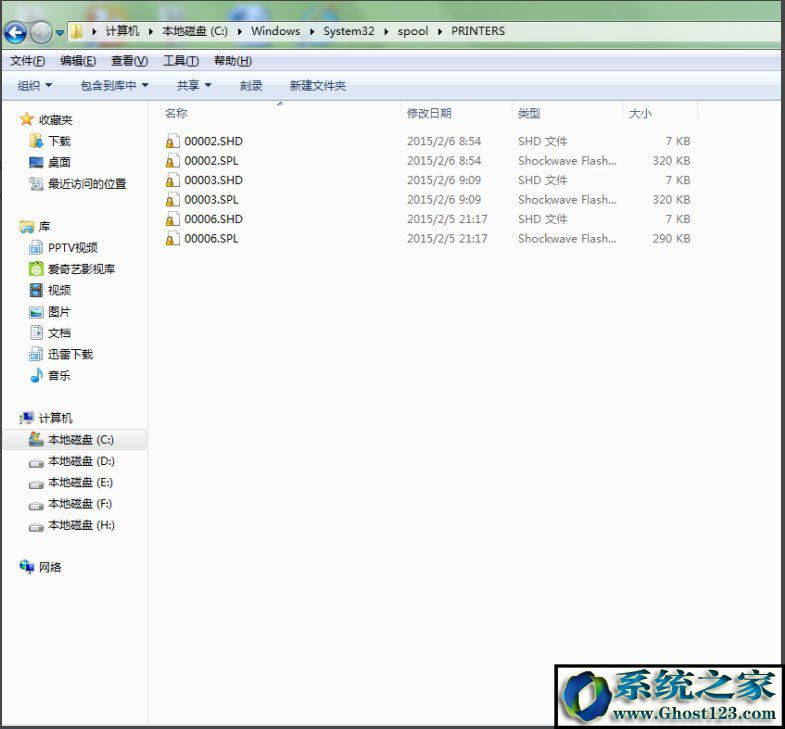
6、右击电脑桌面计算机图片,选中管理,重启 【服务】中的print spooler、server、workstation等服务;
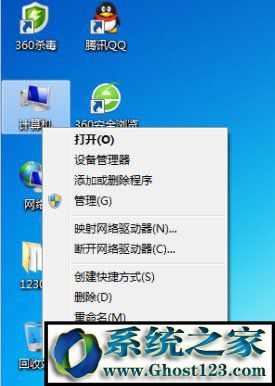
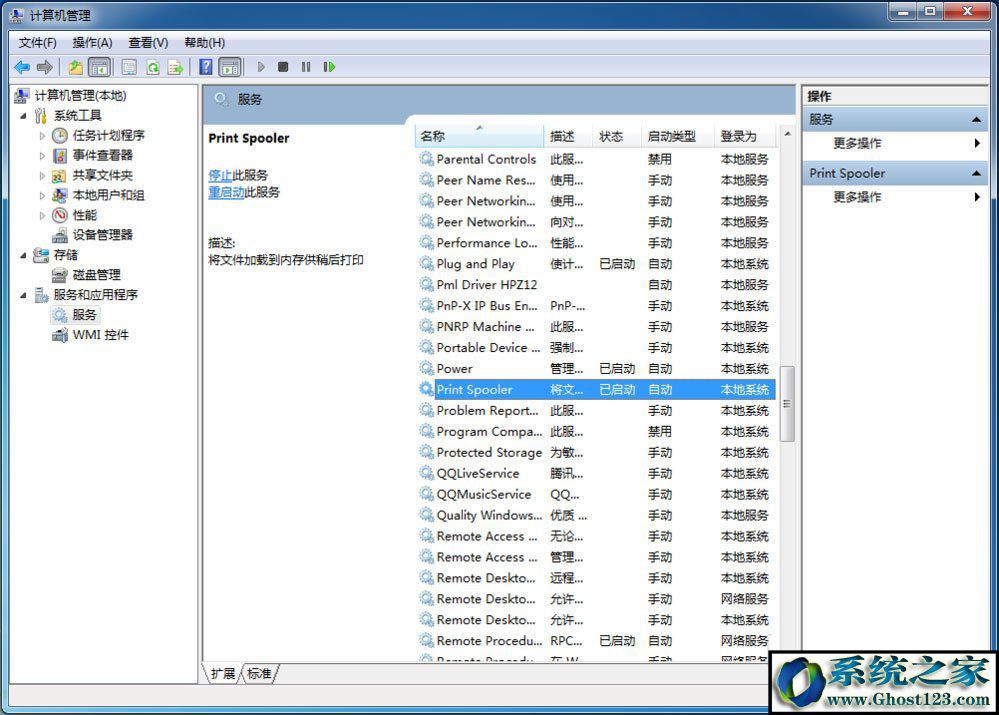
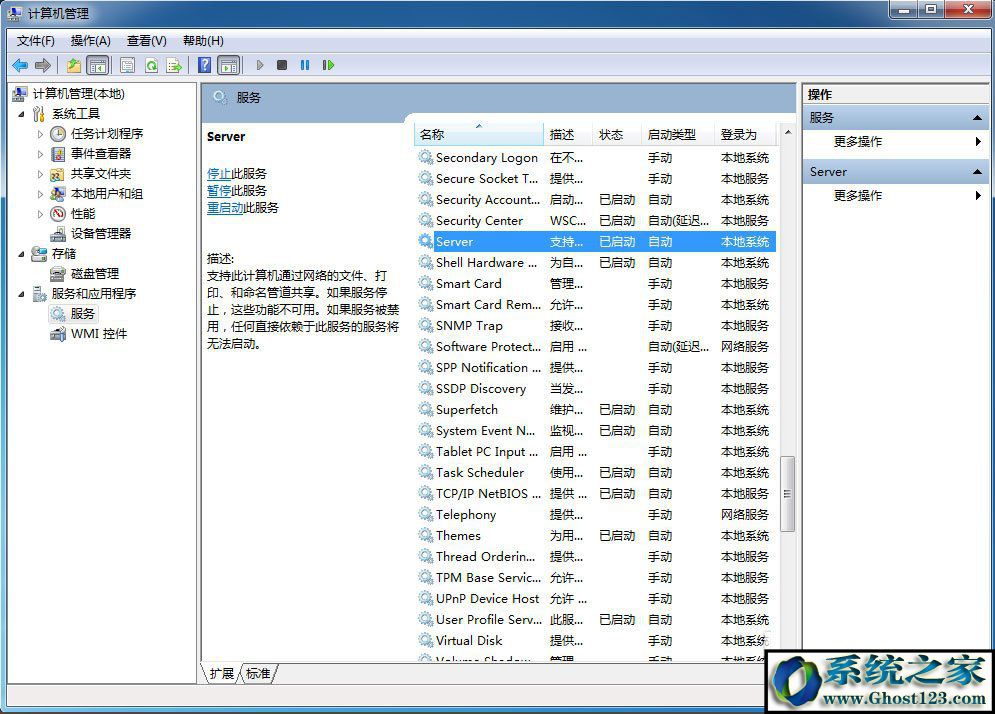
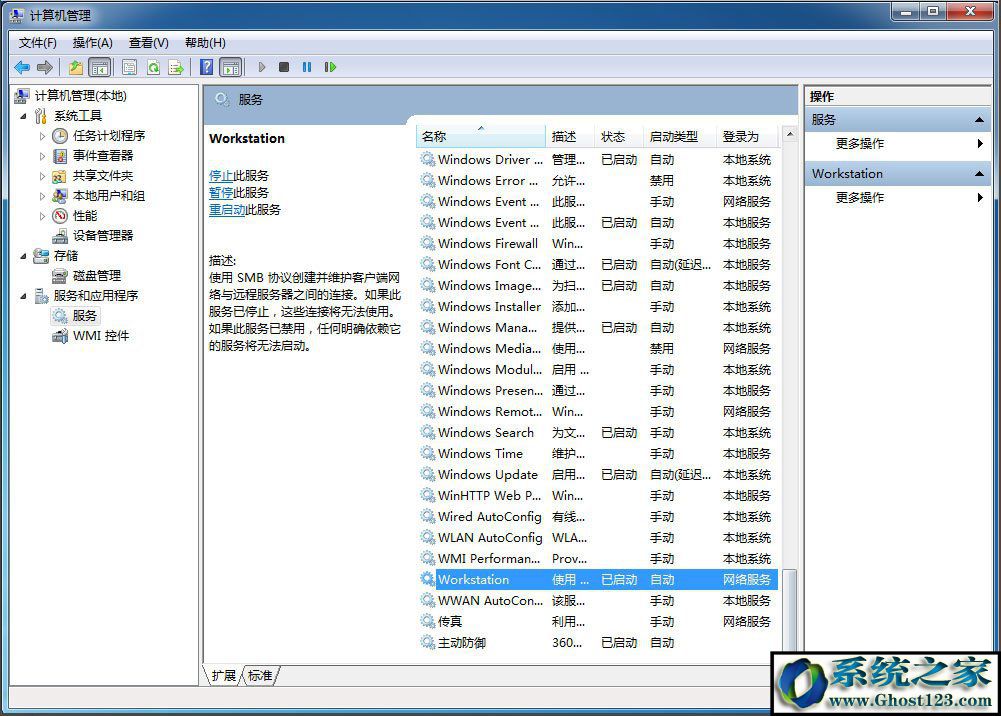
7、服务重启完成后,用打印机重头打印;
8、如果以上方法仍不能打印,则右击打印机图片,选中出现的【打印服务器属性】;
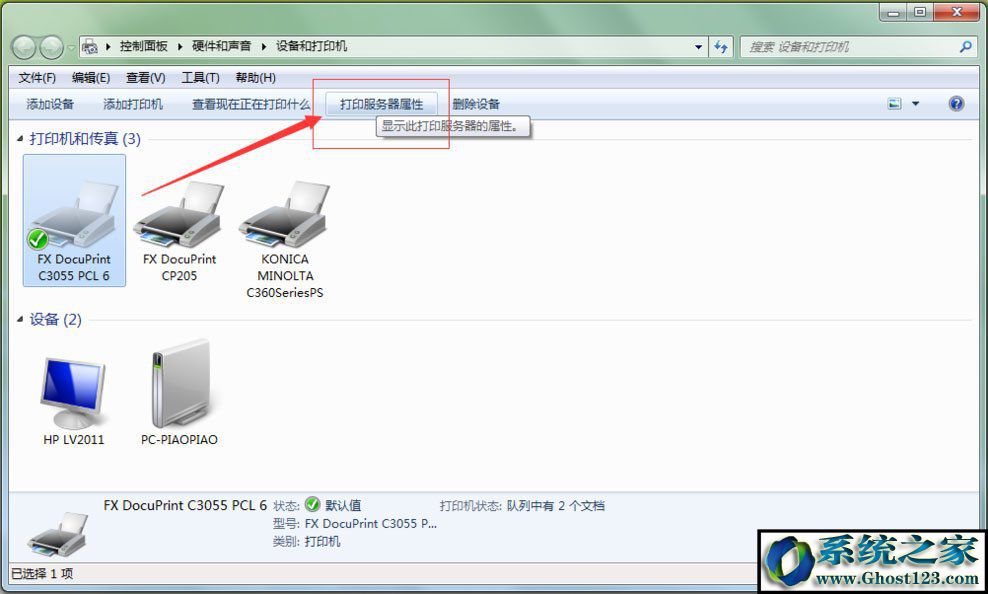
9、找到相应打印机的驱动程序,再删除;
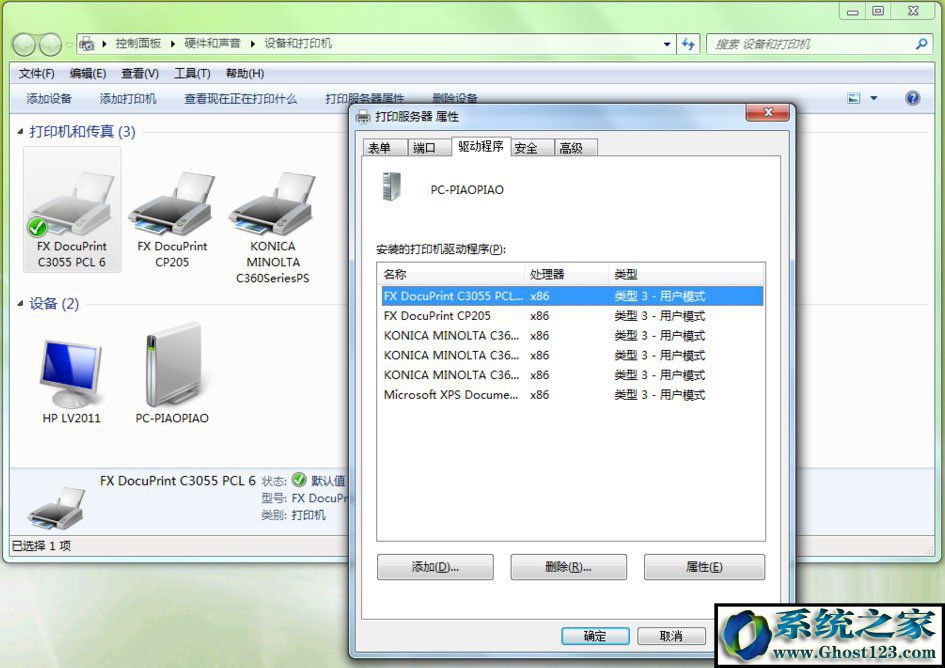
10、删除完成后,再重头安装此网络打印机。
上述便是win7打印机显示脱机状态的全部解决方法,相信尊从上述方法进行配置后,打印机就能还原正常,开始打印了。